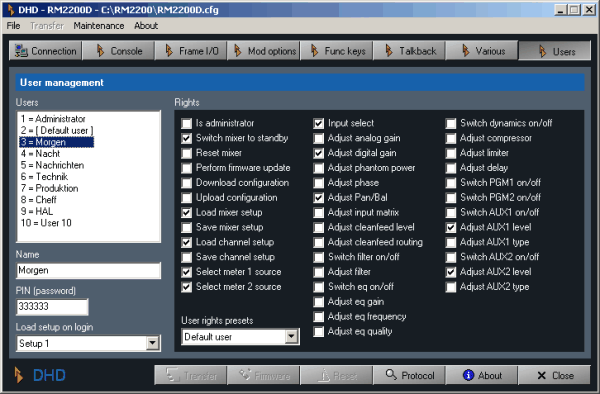Das RM2200D bietet die Möglichkeit, bis zu 10 verschiedene Benutzer zu verwalten. Für neun der Benutzer können unterschiedliche Berechtigungen vergeben werden; einer der Benutzer ist der Administrator.
Zusätzlich gibt es noch den sogenannten „Default User“. Dessen Rechte werden genauso definiert wie die aller anderen Benutzer, allerdings gibt es einen entscheidenden Unterschied:
Der „Default User“ ist automatisch angemeldet, wenn Sie sich nicht explizit an der Bedienkonsole oder der Software einloggen. So können Sie festlegen, welche Funktionen auch ohne Login verfügbar sind. Damit können Sie festlegen, welche Berechtigungen Benutzer ohne spezielles Login haben. Wenn das RM2200D eingeschaltet wird, ist automatisch der Default User eingeloggt. Auch wenn sich ein Benutzer mit eigener Geheimnummer abmeldet, werden automatisch wieder die Berechtigungen des Default Users aktiv.
Die Benutzer identifizieren sich gegenüber dem System mit einer sechsstelligen Nummer. Das Ein- und Ausloggen können die Benutzer sowohl an der Bedienkonsole direkt als auch an der Software auf dem PC vornehmen. Wenn die Software mit dem RM2200D verbunden ist, wird der Zustand zwischen Software und Mischpult automatisch abgeglichen.
![[Important]](../pics/important.gif)
|
Wichtig |
|---|---|
|
Wenn Sie sich das erste Mal bei der RM2200D-Software anmelden, so tun Sie das als Administrator mit der Geheimnummer „111111“. |
|
Um sich an der Software einzuloggen, klicken Sie in der Streifenanzeige auf den Button . Als nächstes erscheint ein Dialog, in dem Sie Ihre sechsstellige Geheimnummer eingeben. Ist die Nummer korrekt, werden Sie eingeloggt; geben Sie die falsche Nummer ein, erscheint ein Fehlerdialog. Zum Ausloggen klicken Sie erneut auf den Button .
![[Important]](../pics/important.gif)
|
Wichtig |
|---|---|
|
Wenn Sie die RM2200D-Software benutzen wollen, um das System zu konfigurieren, müssen Sie über ausreichende Berechtigungen verfügen. Ist das nicht der Fall, bleibt der Button für die Konfiguration deaktiviert! |
|
Wenn Sie sich an der Bedienkonsole einloggen wollen, müssen Sie zuerst die Taste OK für ca. fünf Sekunden drücken. Danach ändert sich die LCD-Anzeige entsprechend für die Eingabe der Geheimnummer. Drehen Sie nun den Drehgeber so lange, bis die erste Stelle der Geheimnummer korrekt angezeigt wird. Drücken Sie nun kurz die Taste OK. Die Anzeige springt weiter, und Sie können die Ziffer für die zweite Stelle auf die gleiche Art eingeben. Fahren Sie fort, bis Sie alle Stellen korrekt eingegeben haben. Wenn Sie zum Schluß OK drücken, wird Ihr Benutzername im LCD-Display angezeigt.
Um sich an der Bedienkonsole auszuloggen, halten Sie die OK-Taste erneut für etwa fünf Sekunden gedrückt.
Klicken Sie im Konfigurationsdialog auf den Reiter Users, ganz rechts am oberen Rand. Der folgende Dialog öffnet sich:
Links im Bereich Users sehen Sie die Liste mit den zehn vordefinierten Benutzern. Um die Einstellungen für einen davon zu ändern, klicken Sie dessen Eintrag mit der Maus an. Sie können nun Name und Passwort neu eingeben. Im Popup-Menü Load setup on login legen Sie fest, welches Setup geladen werden soll, wenn der Benutzer sich einloggt. (Siehe auch Mit Setups arbeiten)
Im rechten Bereich Rights legen Sie die detaillierten Rechte fest, die der Benutzer haben soll. Ist eine Checkbox angekreuzt, Sie darf der Benutzer die entsprechende Funktion verwenden. Fast alle Funktionen sind selbsterklärend. Lediglich die folgenden benötigen etwas Erklärung:
-
Is administrator: Besitzt ein Benutzer diese Berechtigung, so darf er folgende Dinge tun: Erstens, die RM2200D-Software benutzen, um das System zu konfigurieren. Zweitens, er darf an der Bedienkonsole für beliebige Fader die Funktion Fixed Fader ein- und ausschalten. (Siehe auch Input Pool, Fixed Faders und Selectoren)
-
User rights presets: In diesem Popup-Menü sind bereits einige Standardeinstellungen für die Benutzerrechte hinterlegt. Sobald Sie einen der Einträge auswählen, werden die Checkboxen im Bereich Rights des Fensters entsprechend gesetzt.
![[Important]](../pics/important.gif)
|
Wichtig |
|---|---|
|
Achten Sie darauf, die Rechte für den „Default User“ korrekt zu konfigurieren, da alle Benutzer ohne Login über dessen Rechte verfügen! |
|